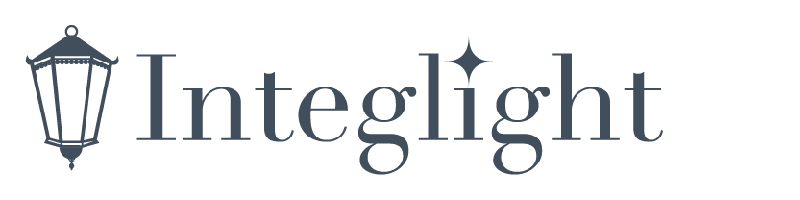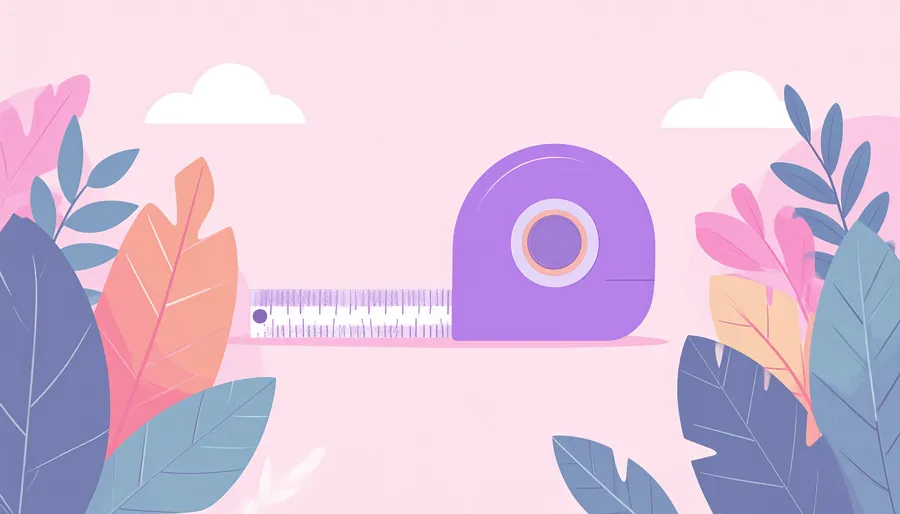目次
ブログやサイトのアクセス解析には欠かせない Google Analytics(GA4) と Google Tag Manager(GTM)。
最近のAurora Design Blocksでは、テーマカスタマイザーから簡単に設置できるようになっています。
この記事では、以下の2つの方法で設置する手順をまとめました👇
- ✅ GA4のタグを直接貼り付ける方法
- ✅ GTMのコードを設置する方法(
head・body)
① Google Analytics(GA4)のトラッキングコードを貼る
- Google Analytics にログイン
- GA4プロパティを作成・選択
- 左下の「管理」→「データストリーム」→対象のストリームを選択
- 「タグの実装手順」→「グローバルサイトタグ(gtag.js)」をコピー
以下のようなコードが表示されます👇
htmlコピーする編集する<!-- Google tag (gtag.js) -->
<script async src="https://www.googletagmanager.com/gtag/js?id=G-XXXXXXX"></script>
<script>
window.dataLayer = window.dataLayer || [];
function gtag(){dataLayer.push(arguments);}
gtag('js', new Date());
gtag('config', 'G-XXXXXXX');
</script>
G-XXXXXXXの部分は自分の計測IDに置き換わっています。
- WordPressの「外観」→「カスタマイズ」→Google Analytics設定 に移動
- 表示された入力欄に、上記のコードを丸ごと貼り付け
📸(スクショ参考) - 「公開」で保存すれば完了!
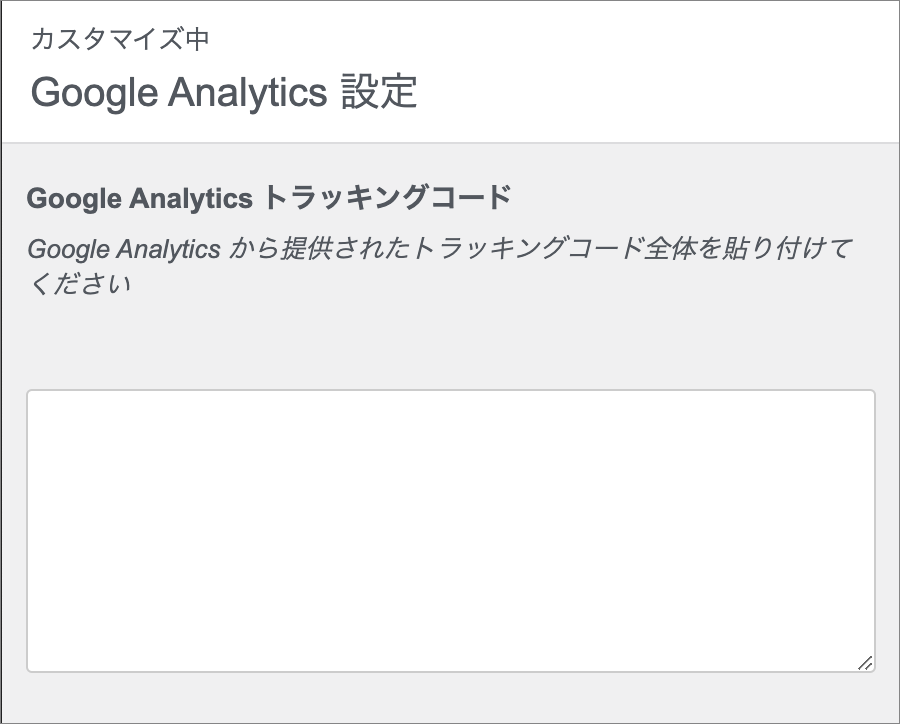
② Google Tag Managerのコードを設置する方法
- Google Tag Manager にログイン
- 新規コンテナを作成 or 既存コンテナを選択
- 表示された2つのコードをコピー
以下のような構成です👇
✔ headに貼るコード:
htmlコピーする編集する<!-- Google Tag Manager -->
<script>(function(w,d,s,l,i){w[l]=w[l]||[];w[l].push({'gtm.start':
new Date().getTime(),event:'gtm.js'});var f=d.getElementsByTagName(s)[0],
j=d.createElement(s),dl=l!='dataLayer'?'&l='+l:'';j.async=true;j.src=
'https://www.googletagmanager.com/gtm.js?id='+i+dl;f.parentNode.insertBefore(j,f);
})(window,document,'script','dataLayer','GTM-XXXXXX');</script>
<!-- End Google Tag Manager -->
✔ body開始タグ直後に貼るコード:
htmlコピーする編集する<!-- Google Tag Manager (noscript) -->
<noscript><iframe src="https://www.googletagmanager.com/ns.html?id=GTM-XXXXXX"
height="0" width="0" style="display:none;visibility:hidden"></iframe></noscript>
<!-- End Google Tag Manager (noscript) -->
GTM-XXXXXXの部分は自分のGTM IDに置き換えられています。
貼り付け方(WordPressテーマにより対応)
- WordPressの「外観」→「カスタマイズ」へ
- 「Google Tag Manager 設定」 を選択
📸(スクショ参考)
- 上の入力欄:
headタグに出力するコードに<script>〜</script>を貼る - 下の入力欄:
bodyタグ開始直後に出力するコードに<noscript>〜</noscript>を貼る
- 「公開」ボタンで保存すれば設置完了!
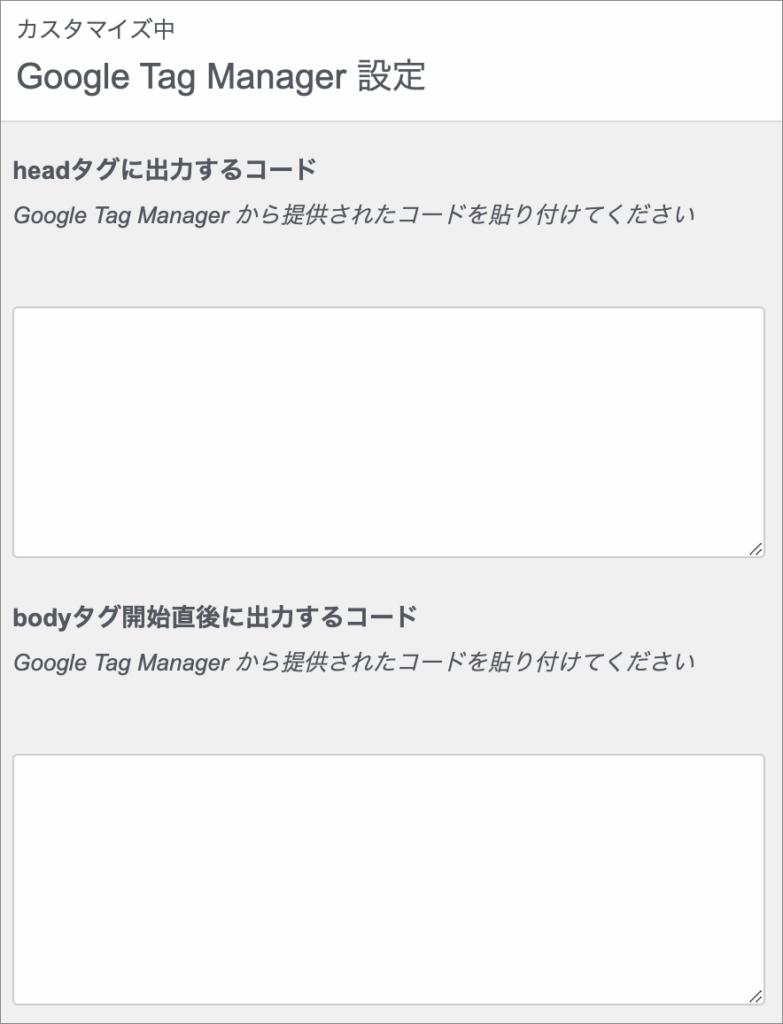
🎯 どっちを使えばいいの?
| 状況 | 推奨 |
|---|---|
| 単純にGAだけ使いたい | GA4のコードを直接貼るだけでOK |
| 今後広告・イベント管理もしたい | GTMを使ってGAを含むすべてを管理 |
GTMの方が拡張性あり! GAもGTM経由で入れるのが王道になってきてるよ💡
✅ 最後に|ちゃんと動作してるか確認しよう
- GA4の場合:Google Analyticsの「リアルタイム」で自分のアクセスが表示されるか確認
- GTMの場合:Tag Assistant(拡張機能)を使ってチェック
質問があればWordPressのフォーラムかXのリプライやDMでどうぞ!
ブロガー夫婦を をフォローして質問する※WordPressのフォーラムからお問い合わせはこちらをご覧ください。